こんにちは、管理人のけーどっとけーです。
学生の頃にWindowsのPCを初購入して以来、その機能やアプリに興味を持ちました。
今ではPCだけでなくその他ITデバイス(スマホやタブレットなど)の新機能や便利なアプリを使ってみることを趣味としています。
タブレットは「iPad」を使っています。
外ではPCの代わりに家ではスマホの代わりにとさまざまな用途で使えるので便利です。
またAppleペンシルと連携することでアプリをより効果的に使うこともできます。
今回はAppleの表計算ソフト「Numbers」をiPadで使ってみました。
iPadでNumbersを起動する
iPadには最初からインストールされていました。
こちらのアイコンをタップしてNumbersを起動します。

起動しました。
複数ユーザーでの共同作成も可能とのことです。
「続ける」をタップします。
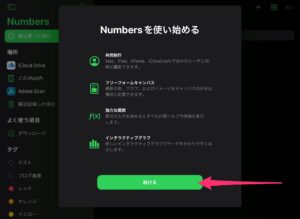
iPadでNumbersの表を新規作成する
左メニューから「場所」をタップします。
さらに「新規作成」をタップします。
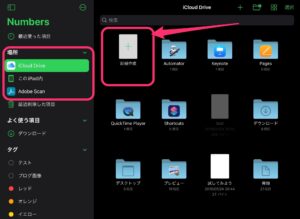
テンプレートを選択します。
テンプレートは用途に応じて複数用意されていました。
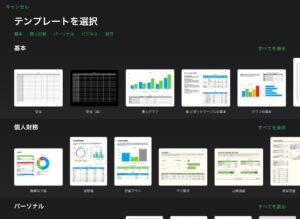
セルに文字を入力していきます。
iPadでもスムーズに入力できました。
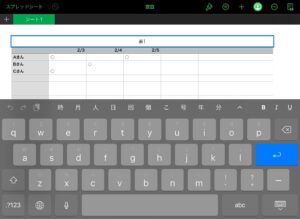
画面右上の人型アイコンをタップすると他のユーザーとの共同作成が可能になるようです。
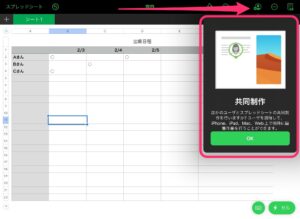
画面左上の「スプレッドシート」をタップすると最初の画面に戻ります。
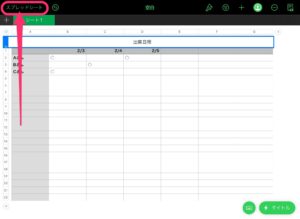
NumbersをAppleペンシルを使って更新する
AppleペンシルをiPadと接続するとNumbersで使用可能になります。
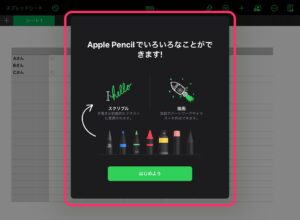
Appleペンシルと使うと、「◯」や「×」をそのまま書いて自動認識で変換してくれます。
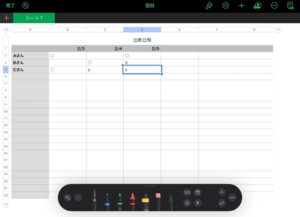
ペンシルで日本語を書いても自動認識で変換してくれました。
非常に便利です。
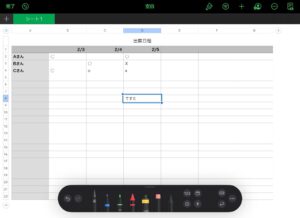
今回の一言・・・
表計算ソフトはPCで操作するイメージでしたが、PCでなくてもiPad+AppleペンシルでNumbersを操作するとサクサク更新できました。
ここまで読んでくれてありがとう。
では、良いiPadライフを。
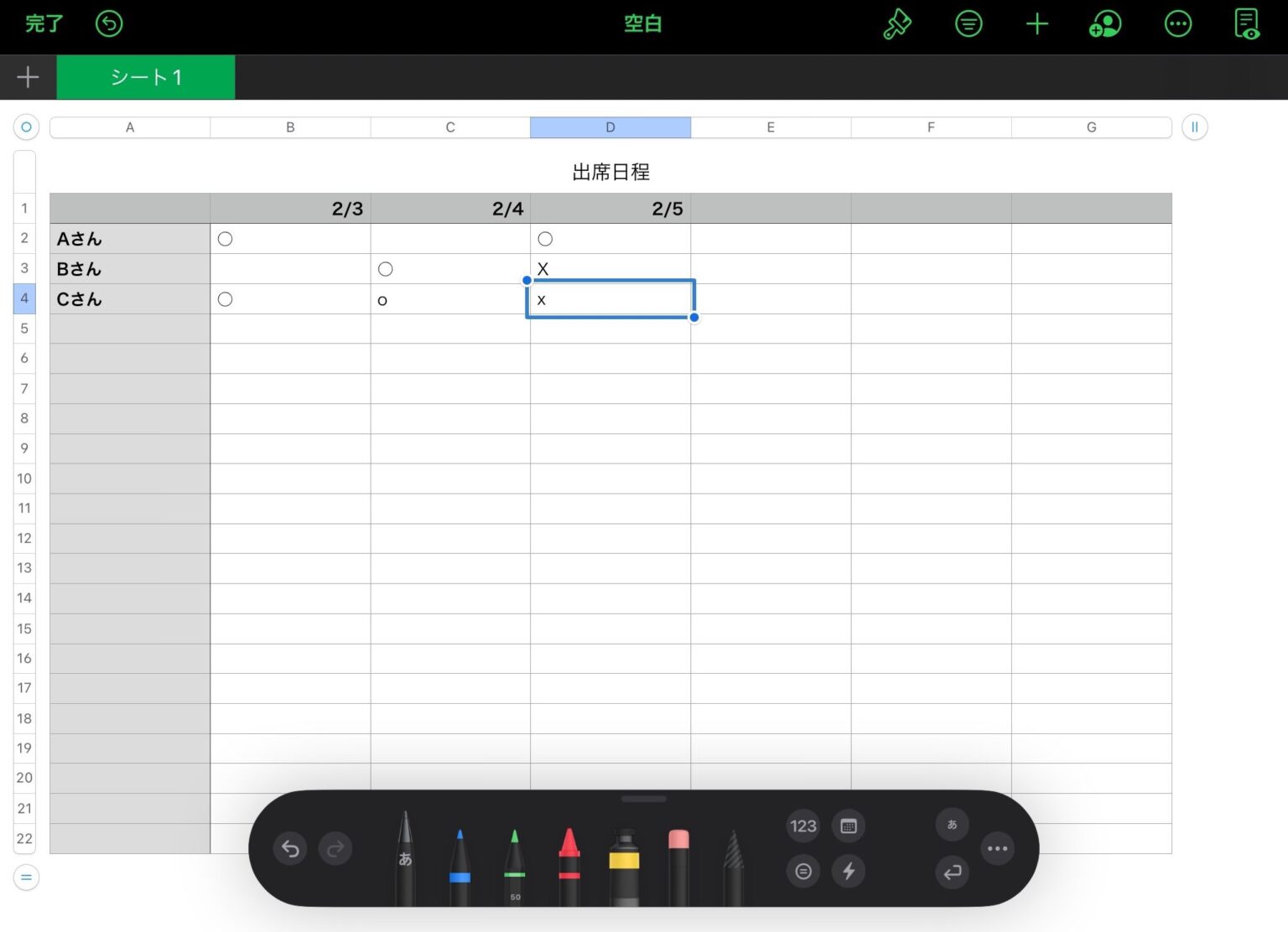
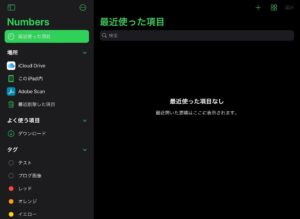
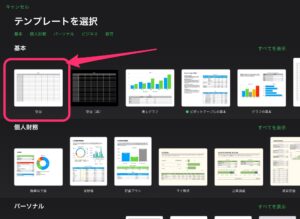
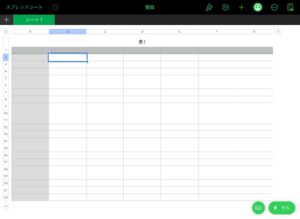
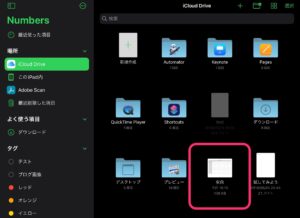
コメント